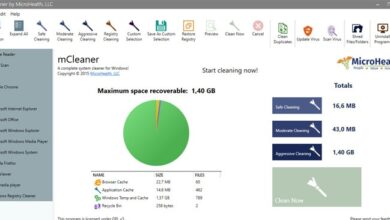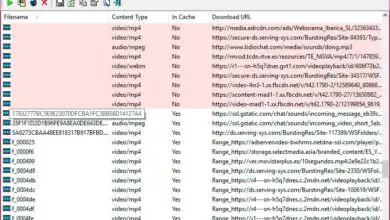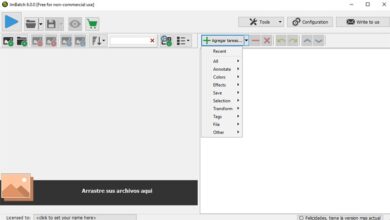Comment changer l’icône de n’importe quel fichier .EXE
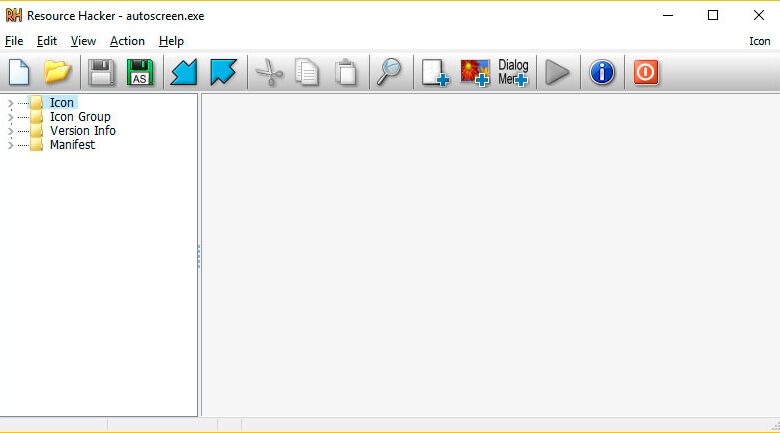
Chaque type de fichier, en fonction de son extension, a généralement sa propre icône qui les représente afin que les utilisateurs puissent les identifier rapidement en un coup d’œil. Aujourd’hui, nous avons un grand nombre de programmes ou d’applications sur nos ordinateurs, dont les fichiers chargés de les lancer sont des fichiers exécutables ou .EXE , plus encore, maintenant que de plus en plus d’applications sont développées pour être entièrement portables, c’est-à-dire qu’elles le font. pas besoin d’installation et nous pouvons les apporter et les exécuter dans n’importe quelle équipe en toute simplicité.
Compte tenu du fait que la plupart d’entre eux ont des noms en anglais ou peu descriptifs, il est souvent difficile de les différencier. C’est pourquoi nous allons montrer ci-dessous un outil qui vous permet de changer facilement l’icône d’un fichier EXE afin que nous puissions les personnaliser et les identifier rapidement.
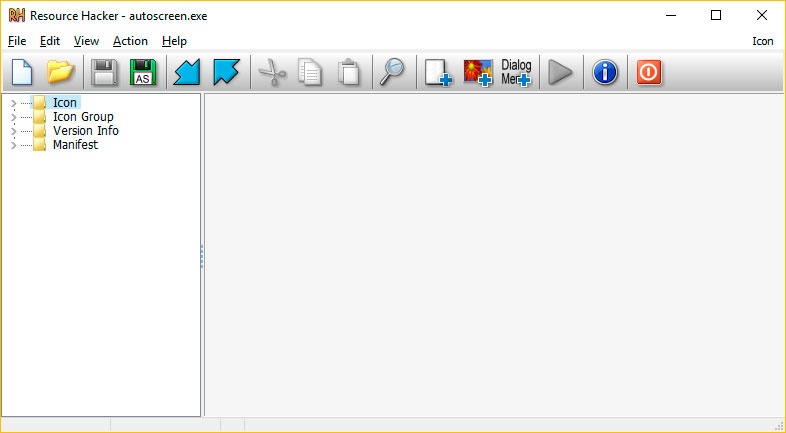
Le programme en question s’appelle Resource Hacker et c’est une application totalement gratuite qui permet, entre autres, de changer facilement l’icône d’un fichier .EXE. Pour ce faire, une fois que nous l’avons sur l’ordinateur, passez simplement de l’Explorateur Windows au chemin où nous avons le fichier exécutable et cliquez dessus avec le bouton droit de la souris.
Dans le menu contextuel, nous pouvons trouver l’option Ouvrir à l’aide de Resource Hacker et cliquer dessus ouvrira l’interface de l’application. Tout d’abord, il est conseillé de créer une copie du fichier .EXE d’origine au cas où à tout moment il y aurait un problème lors du changement d’icône pour pouvoir à nouveau avoir l’original. Par conséquent, nous double-cliquons sur la copie de l’exécutable, sélectionnons l’option pour ouvrir avec Resource Hacker, puis sélectionnons le dossier Icône qui s’affiche dans le menu sur le côté gauche.
![]()
Avec ce dossier sélectionné, nous allons à l’option de menu Action et cliquez sur Remplacer l’icône ou nous pouvons également le faire avec le raccourci clavier Ctrl + R. Cela nous montrera une nouvelle fenêtre à partir de laquelle nous pouvons naviguer dans notre ordinateur pour sélectionner l’icône que nous voulons affecter au fichier EXE que nous avons choisi.
Une fois sélectionnée, l’icône apparaîtra juste en dessous du bouton pour ouvrir l’explorateur et pour choisir la nouvelle icône, cliquez simplement sur le bouton Remplacer , nous verrons comment l’icône est automatiquement remplacée.